导出前的必要准备
-
确认全民K歌版本
确保应用已更新至最新版本(App Store内检查更新),避免因版本过低导致功能缺失或操作界面差异。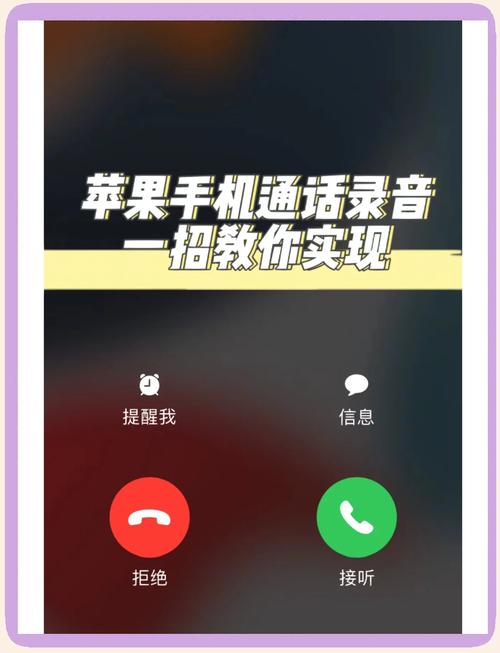
-
登录账号并检查录音文件
在全民K歌“我的作品”页面找到目标录音,确认文件已完整上传至云端,若录音仅保存在本地,需先点击“上传”同步至账号。 -
预留设备存储空间
导出文件需占用手机或电脑的存储空间,建议提前清理缓存或转移其他文件,避免因空间不足导致导出失败。
通过应用内功能直接导出
全民K歌官方并未提供“直接下载音频”的功能,但可通过以下两种方式实现导出:
方法1:分享至第三方平台
-
步骤说明
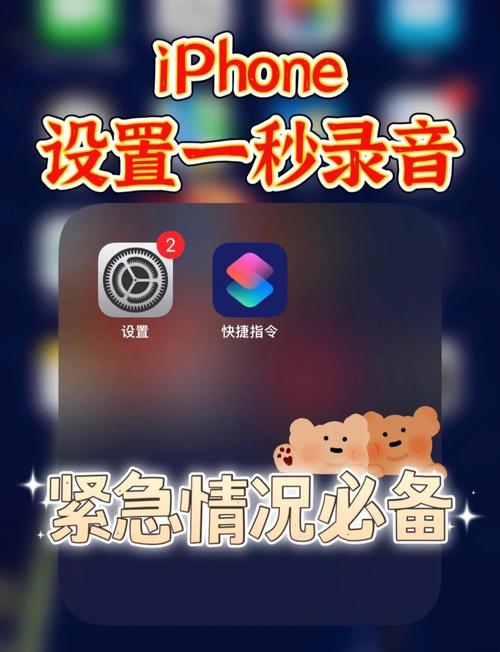
- 打开目标录音作品,点击右下角“分享”按钮。
- 选择“复制链接”或“分享到微信文件助手”。
- 通过浏览器访问复制的链接,在页面播放录音时,长按播放器并选择“下载音频”(部分浏览器支持此功能)。
-
注意事项
此方法依赖浏览器兼容性,若无法下载,可尝试更换为Safari、Chrome等主流浏览器。
方法2:使用屏幕录制功能
-
步骤说明
- 打开iPhone控制中心,长按“屏幕录制”按钮,开启麦克风权限。
- 返回全民K歌播放录音,同步录制声音与画面。
- 结束录制后,视频将保存至相册,通过“文件”App或第三方工具提取音频。
-
音质优化建议
录制时关闭手机其他应用的通知提示,避免杂音干扰;导出后可使用GarageBand等软件裁剪多余部分。
通过电脑端导出录音文件
若需批量导出或保留高质量音频,建议连接电脑操作。
方法1:借助iTunes备份
- 使用数据线将iPhone连接至电脑,打开iTunes(或Finder,适用于macOS Catalina及以上系统)。
- 进入“文件共享”功能,选择“全民K歌”应用。
- 在“文档”列表中查找以“.m4a”或“.mp3”为后缀的音频文件,拖拽至电脑文件夹即可完成导出。
方法2:使用第三方文件管理工具
推荐使用iMazing、AnyTrans等专业工具,操作流程更直观:
- 安装软件并连接手机,授权信任设备。
- 进入“应用管理”界面,找到全民K歌的存储目录。
- 根据文件创建时间或名称筛选录音,导出至指定位置。
常见问题与解决方案
-
导出的音频无声音或损坏
- 检查是否因网络问题导致文件未完整上传,重新登录账号并尝试再次导出。
- 确认导出工具是否兼容音频格式,可尝试使用格式工厂等软件转换文件类型。
-
无法找到录音存储路径
- 部分iOS系统对应用文件访问权限有限制,建议优先通过电脑端工具操作。
- 若录音已上传至全民K歌云端,可尝试在另一台设备登录账号下载。
-
导出后音质明显下降
- 避免使用屏幕录制等二次压缩方式,优先选择官方分享链接或电脑端直接导出。
- 录制作品时选择“高清音质”模式(需开通会员),确保源头文件质量。
个人观点
导出全民K歌录音的核心在于平衡便捷性与音质需求,对于日常分享,直接分享链接或简单录制即可满足需求;若涉及作品存档或二次剪辑,则推荐通过电脑端工具导出原始文件,值得注意的是,用户需尊重平台版权规则,导出的录音仅限个人使用,避免未经授权的传播,定期备份重要作品至云盘或本地硬盘,可有效防止因账号异常或设备故障导致的数据丢失。









评论列表 (1)
在全民K歌中导出录音需要确保应用版本更新、账号登录并检查录音文件完整性,预留设备存储空间,可通过官方分享链接或屏幕录制功能等方法实现音频的导出不通过电脑端操作也能完成批量高质量文件的处理尊重平台版权规则避免未经授权的传播定期备份重要作品以防数据丢失
2025年06月01日 11:48